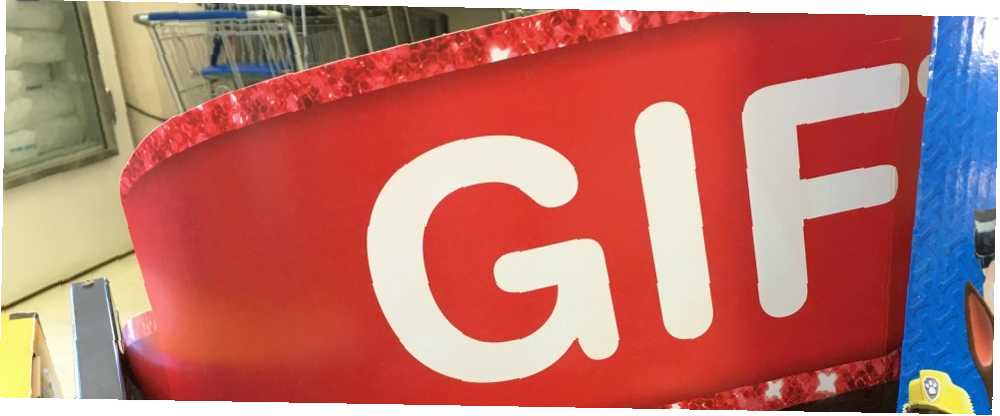
William Charles
0
2126
138
Iako se o njegovom izgovoru još uvijek vruće raspravlja o GIF-u - Završna riječ o tome kako ga izgovoriti GIF - Završna riječ o tome kako ga izgovoriti uz ponovno oživljavanje formata za razmjenu grafike u njegovoj animiranoj inkarnaciji, VRIJEDNA rasprava o tome kako izgovoriti taj dragulj akronim je također ponovo došao na frontu. Postoje dva borca ... Nema sumnje u popularnost GIF-ova na webu. Ako želite dodati vlastitu marku humora ili personalizacije u GIF-ove koje dijelite, postoji jednostavan način dodavanja animiranog teksta u GIF pomoću mrežnog alata.
Gifntext nudi vrlo jednostavno sučelje koje vam omogućuje dodavanje teksta, slika i poteza četkom na GIF-ove. Evo kako dodati tekst:
- Kliknite gumb Tekst (T) ikona.
- Dodajte tekst, odaberite font, veličinu, crtu i boju.
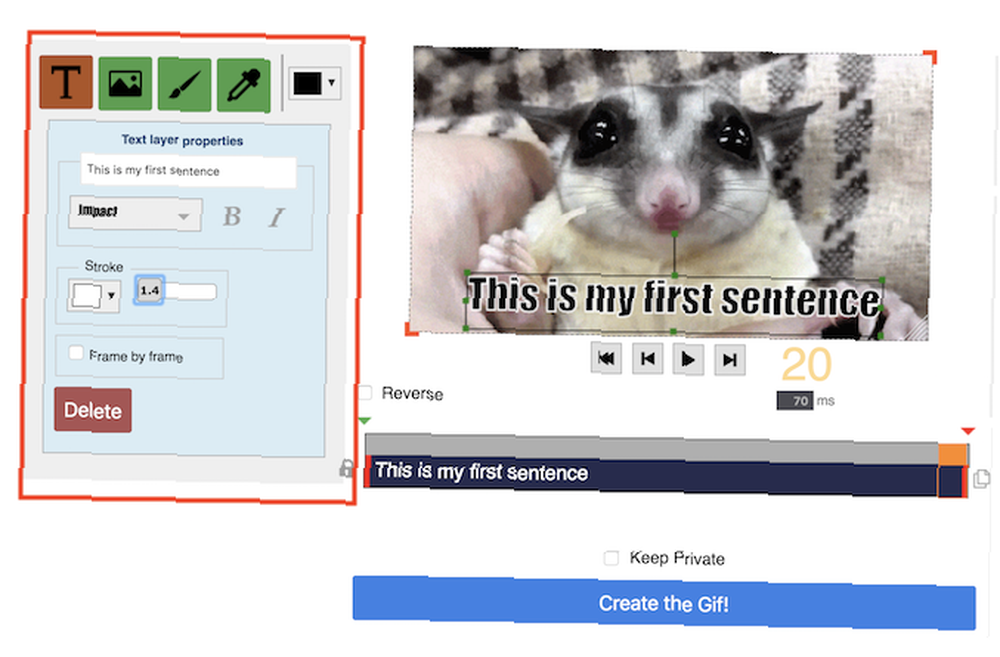
- Odrediti gdje tekst će se pojaviti na GIF-u, kliknite i povucite tekst na samom GIF-u do pozicije na kojoj želite da se pojavi.
- Odrediti kada tekst će se pojaviti na GIF-u, možete povući traku u slojevima vremenske trake ispod GIF-a. Kliknite i povucite crvenu traku na bilo kojem kraju vremenske trake da biste odredili koliko dugo pojavit će se tekst. Kliknite plavu traku i povucite da biste utvrdili kad će se pojaviti.
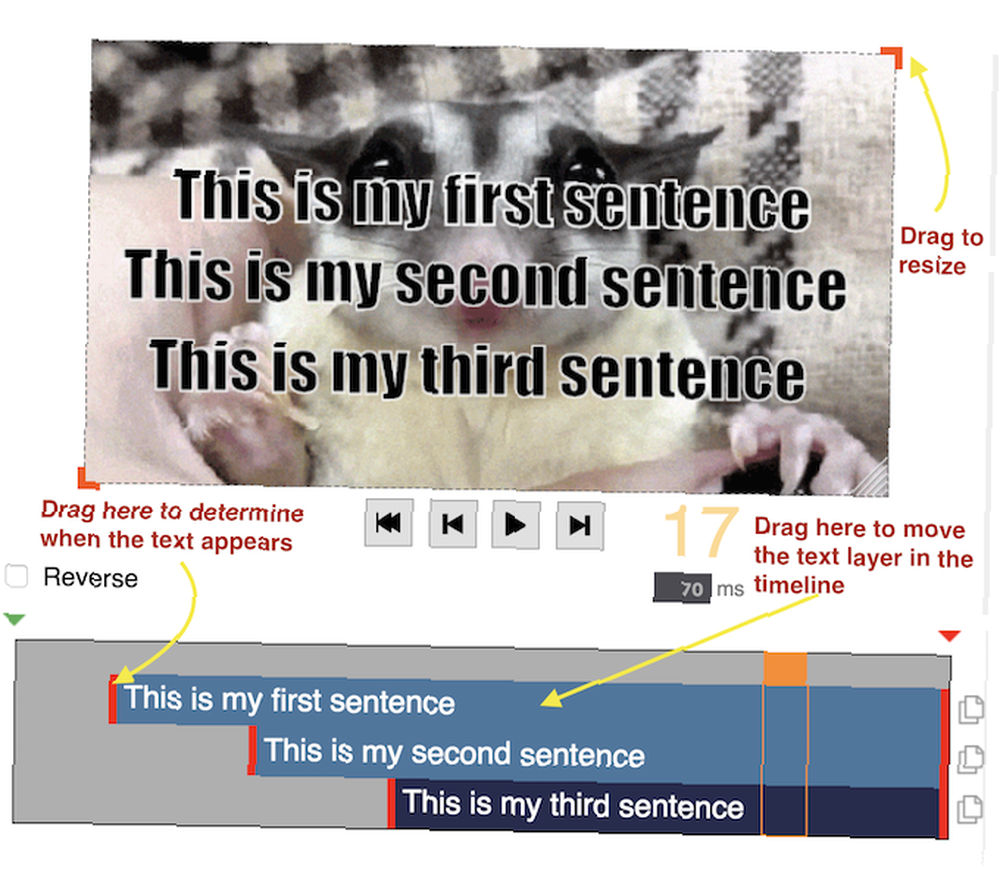
- Ponavljajte korake od 1 do 3 dok ne dodate sav tekst.
- Tekst možete izbrisati klikom na tekst i pritiskom na gumb za brisanje na tipkovnici. Možete i duplicirati slojeve teksta klikom na ikonu Zalijepiti ikonu pored sloja na vremenskoj traci.
- Ako ne želite dijeliti GIF u galeriji Gifntext, provjerite Ostanite privatni i kliknite Napravite GIF.
- Jednom kada je GIF prikazan, kliknite ga desnim klikom i kliknite Spremi sliku kao da ga spremite na svoje računalo.

Jedino što morate imati na umu pri korištenju Gifntext-a je da ne možete prenositi GIF-ove veće od 100MB.
Ako želite detaljniju kontrolu nad prikazom teksta na vašem GIF-u, možete razmotriti upotrebu web lokacije poput EZGif na kojoj možete odrediti okvir po kadar kada će se tekst pojaviti na vašem GIF-u.
Nakon što je vaš GIF spreman, možete ga privatno podijeliti s prijateljima ili možete podijeliti svoj GIF na Facebooku. Sada možete koristiti GIF-ove na Facebooku (Evo kako) Sada možete koristiti GIF-ove na Facebooku (Evo kako) Facebook konačno omogućuje svima da koriste GIF-ove u komentarima. Stoga očekujte da će Facebook u vrlo kratkom vremenu postati zbrka MySpace proporcija. Radost! ili pretvoriti svoj GIF za upload na Instagram Kako objavljivati GIF-ove i videozapise na Instagramu Kako objavljivati GIF-ove i videozapise na Instagramu Objavljivanje GIF-ova na Instagramu isti je postupak kao i objavljivanje videozapisa.. .











